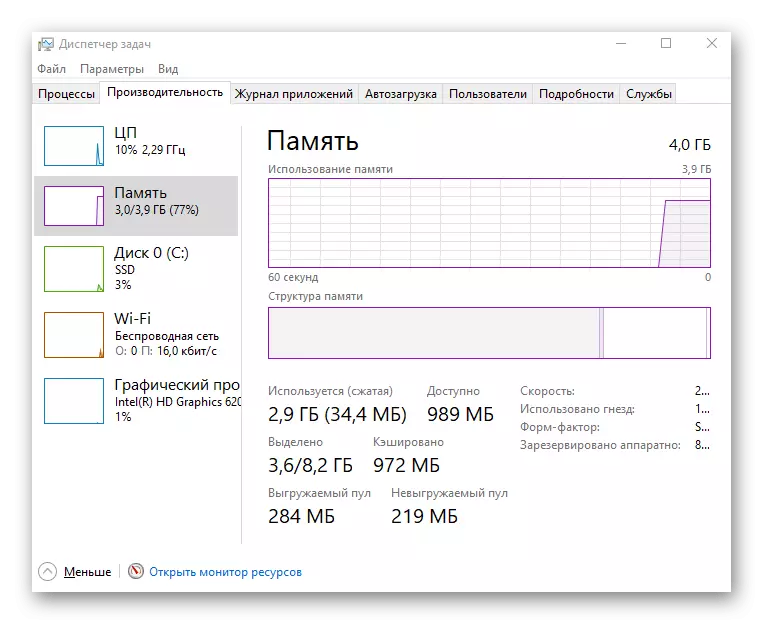1 .ੰਗ 1: ਸੈਂਸਰ ਚੈੱਕ
ਵਿੰਡੋਜ਼ 10 ਵਿੱਚ ਮਾ mouse ਸ ਕਰਸਰ ਦੀ ਸਵੈ-ਕਰਸਰ ਦੀ ਨਿਰੰਤਰ ਆਵਾਜਾਈ ਨਾਲ ਸਮੱਸਿਆ ਦੇ ਸਭ ਤੋਂ ਅਕਸਰ ਕਾਰਨਾਂ ਵਿੱਚੋਂ ਇੱਕ ਸੈਂਸਰ ਵਿੱਚ ਵਿਦੇਸ਼ੀ ਵਸਤੂਆਂ ਦੀ ਮੌਜੂਦਗੀ ਹੈ. ਇਹ ਉਸ ਨਾਲ ਜੁੜ ਸਕਦਾ ਹੈ ਜਾਂ ਕਾਗਜ਼ ਦਾ ਬਹੁਤ ਹੀ ਛੋਟਾ ਟੁਕੜਾ ਵੀ ਜਾ ਸਕਦਾ ਹੈ, ਜਿਸ ਵਿੱਚ ਅਜਿਹੀ ਰੁਕ-ਸਮੇਂ ਲਈ ਛੂਟ ਪਾਉਂਦੀ ਹੈ.

ਤੁਹਾਨੂੰ ਮਾ mouse ਸ ਨੂੰ ਫਲਿੱਪ ਕਰਨ ਅਤੇ ਸੈਂਸਰ ਨੂੰ ਖੁਦ ਚੈੱਕ ਕਰਨ ਦੀ ਜ਼ਰੂਰਤ ਹੋਏਗੀ. ਜ਼ਿਆਦਾਤਰ ਮਾਮਲਿਆਂ ਵਿੱਚ, ਇਹ ਸਿਰਫ ਆਪਣੀ ਉਂਗਲ ਨਾਲ ਪੂੰਝਣ ਲਈ ਕਾਫ਼ੀ ਹੁੰਦਾ ਹੈ, ਅਤੇ ਕਈ ਵਾਰ ਤੁਹਾਨੂੰ ਕੂੜੇ ਦੇ ਕੱਪੜੇ ਨਾਲ ਕੂੜੇ ਦੇ ਕੱਪੜੇ ਨੂੰ ਚੰਗੀ ਤਰ੍ਹਾਂ ਖਤਮ ਕਰਨਾ ਪੈਂਦਾ ਹੈ, ਪੂਰੀ ਸਤਹ ਨੂੰ ਪੂੰਝਣਾ ਪੈਂਦਾ ਹੈ.
2 ੰਗ 2: ਸਤਹ ਦੀ ਜਾਂਚ
ਅਗਲਾ ਕਾਰਨ ਗਲਤ ਜਾਂ ਦੂਸ਼ਿਤ ਸਤਹ ਹੈ. ਇਹ ਮਾਇਨੇ ਨਹੀਂ ਰੱਖਦਾ ਕਿ ਕੁਝ ਲੇਜ਼ਰ ਜਾਂ ਆਪਟੀਕਲ ਮਾ mouse ਸ ਹੋਣਗੇ, ਉਦਾਹਰਣ ਲਈ, ਗਲਾਸ, ਸੈਂਸਰ ਗਲਤ ਤਰੀਕੇ ਨਾਲ ਵਿਵਹਾਰ ਕਰੋ. ਗਲੀਚਾ ਲਓ ਜਾਂ ਅਤਿਅੰਤ ਕੇਸ 'ਤੇ ਸਿਰਫ ਕਾਗਜ਼ ਦੀ ਸ਼ੀਟ ਨੂੰ ਮਾ mouse ਸ ਦੇ ਹੇਠਾਂ ਰੱਖੋ.

ਜੇ ਤੁਹਾਡੇ ਕੋਲ ਕਾਰਪੇਟ ਹੈ, ਤਾਂ ਇਸ ਨੂੰ ਤਰੱਕੀ ਅਤੇ ਰਾਗ ਨੂੰ ਸਾਰੇ ਕੂੜੇਦਾਨ ਨੂੰ ਹਟਾਉਣ ਲਈ ਰਗੜਨਾ ਚਾਹੀਦਾ ਹੈ, ਜੋ ਕਿ ਕੁਝ ਮੁਸ਼ਕਲਾਂ ਨੂੰ ਭੜਕਾ ਸਕਦਾ ਹੈ. ਚਮਕਦਾਰ ਪਰਤ ਕੋਟਿੰਗ ਕਾਰਪੇਟਾਂ ਨੂੰ ਆਮ ਸਮੱਗਰੀ ਨਾਲ ਜਾਂ ਕੋਟੇਡ ਨਾਲ ਬਦਲਣ ਦੀ ਸਿਫਾਰਸ਼ ਕੀਤੀ ਜਾਂਦੀ ਹੈ.
3 ੰਗ 3: ਵਿੰਡੋਜ਼ 10 ਵਿੱਚ ਮਾ mouse ਸ ਦੀ ਸੰਵੇਦਨਸ਼ੀਲਤਾ ਬਦਲੋ
ਓਪਰੇਟਿੰਗ ਸਿਸਟਮ ਵਿੱਚ ਬਹੁਤ ਜ਼ਿਆਦਾ ਸੈਂਸਿਉਂ ਦੀ ਸਥਾਪਨਾ ਨੂੰ ਸ਼ਾਬਦਿਕ ਤੌਰ ਤੇ ਪ੍ਰਤੀ ਮਿਲੀਮੀਟਰ ਤੁਰਨ ਦਾ ਕਾਰਨ ਬਣ ਸਕਦਾ ਹੈ, ਜੋ ਉਨ੍ਹਾਂ ਪਲਾਂ ਵਿੱਚ ਵੀ ਹੁੰਦਾ ਹੈ ਜਦੋਂ ਉਪਭੋਗਤਾ ਸਿਰਫ ਉਪਕਰਣ ਨੂੰ ਹੱਥਾਂ ਵਿੱਚ ਰੱਖਦਾ ਹੈ ਅਤੇ ਕੋਈ ਹਰਕਤ ਨਹੀਂ ਕਰਦਾ. ਇਸ ਤੋਂ ਇਲਾਵਾ, ਪੁਆਇੰਟਰ ਦੀ ਸ਼ੁੱਧਤਾ ਵਧਾਉਣ ਦਾ ਕਿਰਿਆਸ਼ੀਲ ਕਾਰਜ ਵੀ ਇਸ ਨੂੰ ਪ੍ਰਭਾਵਤ ਕਰ ਸਕਦਾ ਹੈ, ਕਿਉਂਕਿ ਫਿਰ ਕਰਸਰ ਨੇ ਉਪਭੋਗਤਾ ਦੀ ਹੇਰਾਫੇਰੀ ਪ੍ਰਤੀ ਪ੍ਰਤੀਕ੍ਰਿਆ ਕਰਨਾ ਬੰਦ ਕਰ ਦਿੱਤਾ ਅਤੇ ਆਪਣੇ ਖੁਦ ਦੇ ਕਈ ਸੈਂਟੀਮੀਟਰ ਦੇ ਲੋੜੀਂਦੇ ਬਿੰਦੂ ਤੇ ਭੇਜਣਾ ਬੰਦ ਕਰ ਦਿੱਤਾ. ਇਸ ਤਰਾਂ ਦੇ ਇਨ੍ਹਾਂ ਮਾਪਦੰਡਾਂ ਦੀ ਜਾਂਚ ਕਰੋ ਅਤੇ ਬਦਲੋ:
- "ਸਟਾਰਟ" ਖੋਲ੍ਹੋ ਅਤੇ "ਪੈਰਾਮੀਟਰ" ਤੇ ਜਾਓ.
- ਉਥੇ ਤੁਸੀਂ ਸ਼੍ਰੇਣੀ ਵਿੱਚ ਦਿਲਚਸਪੀ ਰੱਖਦੇ ਹੋ "ਡਿਵਾਈਸਾਂ".
- "ਮਾ mouse ਸ" ਭਾਗ ਤੇ ਜਾਓ.
- "ਐਡਵਾਂਸਡ ਮਾ mouse ਸ ਸੈਟਿੰਗਜ਼" ਤੇ ਕਲਿਕ ਕਰੋ ਤੇ ਕਲਿਕ ਕਰੋ.
- "ਪੁਆਇੰਟਰ" ਟੈਬ ਖੋਲ੍ਹੋ.
- ਸਲਾਇਡਰ ਨੂੰ ਹਿਲਾਓ ਜੋ ਪੁਆਇੰਟਰ ਦੀ ਗਤੀ ਨੂੰ ਹੇਠਾਂ ਦਿੱਤੇ ਅਨੁਸਾਰ ਜ਼ਿੰਮੇਵਾਰ ਹੈ, ਜੇ ਤੁਹਾਨੂੰ ਇਸ ਨੂੰ ਹੌਲੀ ਕਰਨ ਦੀ ਜ਼ਰੂਰਤ ਹੈ, ਅਤੇ "ਸਥਾਪਿਤ ਕਰਨ ਵਾਲੇ ਸੰਕੇਤਕ ਦੀ ਸਥਾਪਨਾ ਕਰਨ ਵਾਲੇ ਸੰਕੇਤਕ ਨੂੰ ਸਮਰੱਥ ਕਰਨ ਦੇ ਯੋਗ".
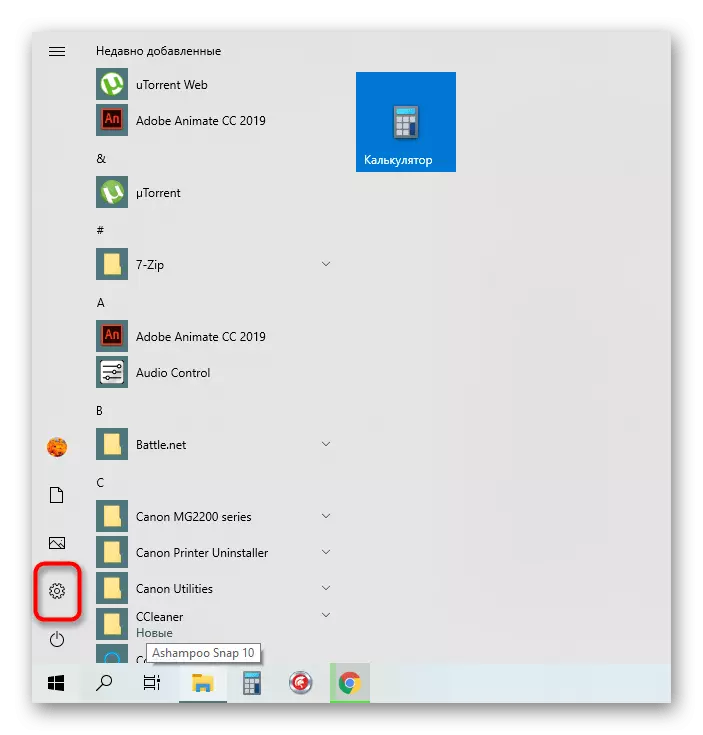

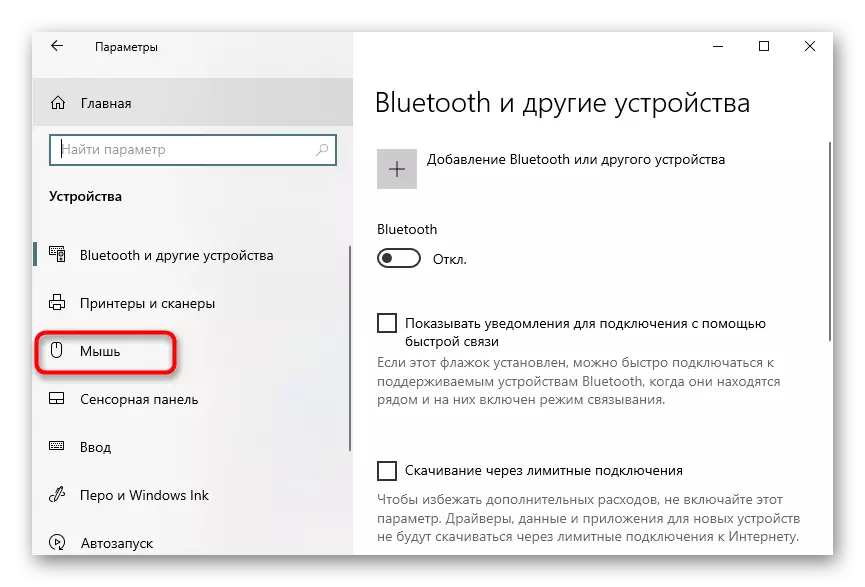
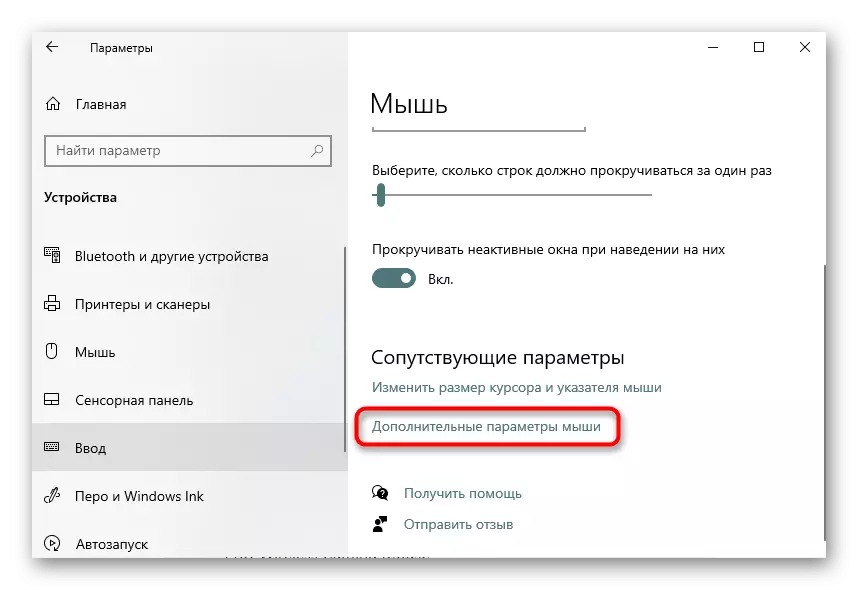
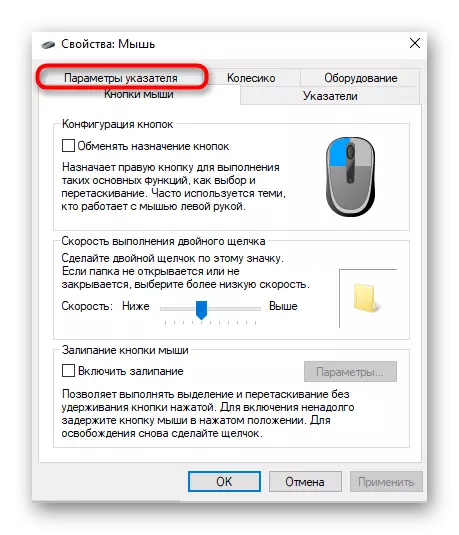
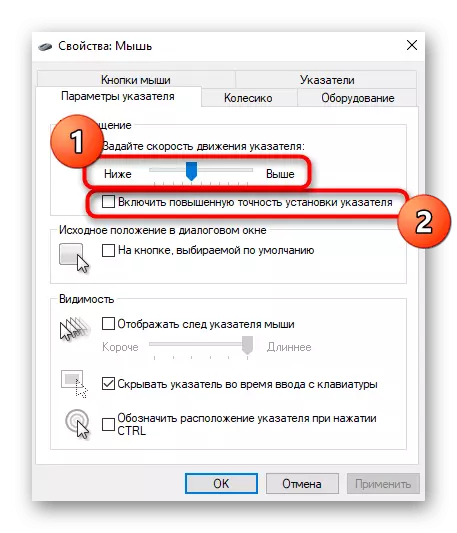
ਲਾਜ਼ਮੀ ਤੌਰ 'ਤੇ ਤਬਦੀਲੀਆਂ ਲਾਗੂ ਕਰੋ, ਅਤੇ ਫਿਰ ਇਸ ਵਿਧੀ ਦੀ ਪ੍ਰਭਾਵਸ਼ੀਲਤਾ ਦੀ ਤਸਦੀਕ ਤੇ ਜਾਓ.
4 ੰਗ 4: ਮਾ mouse ਸ ਡਰਾਈਵਰ ਵਿੱਚ ਡੀਪੀਆਈ ਬਦਲੋ
ਜੇ ਤੁਸੀਂ ਕੋਈ ਮਾ mouse ਸ ਖਰੀਦਿਆ ਤਾਂ ਡੀਪੀਆਈ (ਸੰਵੇਦਨਸ਼ੀਲਤਾ) ਨੂੰ ਕੌਂਫਿਗਰ ਕੀਤਾ ਜਾਂਦਾ ਹੈ, ਤਾਂ ਆਮ ਤੌਰ 'ਤੇ ਕੀਤੀਆਂ ਤਬਦੀਲੀਆਂ ਦੇ ਅੰਤਮ ਨਤੀਜੇ ਤੇ ਕੋਈ ਅਸਰ ਨਹੀਂ ਪੈਂਦਾ, ਇਸ ਲਈ ਵਿਸ਼ੇਸ਼ ਬਟਨ ਦਬਾ ਕੇ ਤੁਹਾਨੂੰ ਵਿਸ਼ੇਸ਼ ਸਾੱਫਟਵੇਅਰ ਜਾਂ ਡੀਪੀਆਈ ਦੀ ਵਰਤੋਂ ਕਰਨੀ ਪਵੇਗੀ ਮਾ mouse ਸ ਆਪਣੇ ਆਪ (ਆਮ ਤੌਰ 'ਤੇ ਇਹ ਚੱਕਰ ਦੇ ਹੇਠਾਂ ਸਥਿਤ ਹੁੰਦਾ ਹੈ).
ਸਥਿਤੀ ਵਿੱਚ ਜਦੋਂ ਇਹ ਅਜੇ ਸਥਾਪਤ ਨਹੀਂ ਹੁੰਦਾ, ਅਸੀਂ ਤੁਹਾਨੂੰ ਹੇਠਾਂ ਦਿੱਤੇ ਲਿੰਕ ਤੇ ਲੇਖ ਨੂੰ ਪੜ੍ਹਨ ਦੀ ਸਲਾਹ ਦਿੰਦੇ ਹਾਂ ਤਾਂ ਜੋ ਲੌਗਿਟਚ ਤੋਂ ਪੈਰੀਫਿਰਲ ਉਪਕਰਣਾਂ ਦੀ ਉਦਾਹਰਣ ਨਾਲ ਇਸ ਗੱਲ ਨਾਲ ਨਜਿੱਠਣ ਲਈ.
ਹੋਰ ਪੜ੍ਹੋ: ਲੌਗਿਟੈਕ ਮਾ mouse ਸ ਲਈ ਡਰਾਈਵਰ ਸਥਾਪਤ ਕਰਨਾ
- ਡਰਾਈਵਰ ਨੂੰ ਸਫਲਤਾਪੂਰਵਕ ਗਰਾਫੀਕਲ ਇੰਟਰਫੇਸ ਨਾਲ ਸਥਾਪਤ ਕਰਨ ਤੋਂ ਬਾਅਦ, ਇਸ ਦੇ ਆਈਕਾਨ ਨੂੰ ਟਾਸਕਬਾਰ ਉੱਤੇ ਵੇਖਾਇਆ ਜਾਵੇ. ਹੋਰ ਸੰਰਚਨਾ ਤੇ ਜਾਣ ਲਈ ਇਸ ਤੇ ਕਲਿੱਕ ਕਰੋ.
- ਇੱਕ ਭਾਗ ਤੇ ਜਾਓ ਜੋ ਉਪਕਰਣ ਨੂੰ ਵਿਚਾਰ ਅਧੀਨ ਜੰਤਰ ਨੂੰ ਸੰਰਚਿਤ ਕਰਨ ਲਈ ਜ਼ਿੰਮੇਵਾਰ ਹੈ, ਜੇ ਇਹ ਆਪਣੇ ਆਪ ਨਹੀਂ ਹੁੰਦਾ.
- ਇਸ ਨੂੰ 3000 ਅਤੇ ਘੱਟ ਡੀਪੀਆਈ ਸੈੱਟ ਕਰਕੇ ਹੱਥੀਂ ਸੰਵੇਦਨਸ਼ੀਲਤਾ ਨੂੰ ਅਨੁਕੂਲ ਕਰੋ (ਜੇ ਅਸੀਂ ਮਾਨੀਟਰਾਂ ਦੀ ਵਰਤੋਂ ਕਰਨ ਬਾਰੇ ਗੱਲ ਕਰ ਰਹੇ ਹਾਂ ਤਾਂ 32 ਇੰਚ ਤੋਂ ਵੱਧ ਨਹੀਂ) ਜਾਂ ਟੈਂਪਲੇਟ ਮੌਜੂਦ ਟੈਂਪਲੇਟ ਦੀ ਚੋਣ ਕਰੋ.


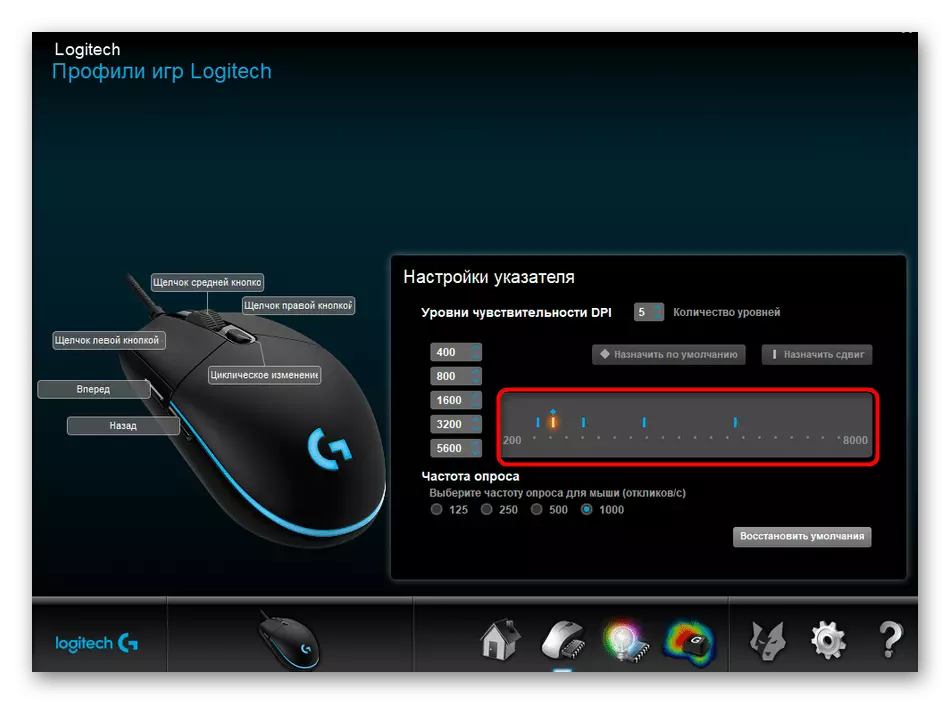
ਜੇ ਮਾ ouse ਸ ਸਾਫਟਵੇਅਰ ਲੱਭਣ ਵਿੱਚ ਅਸਫਲ ਰਿਹਾ, ਤਾਂ ਇਹ ਨਿਰਮਾਤਾ ਦੁਆਰਾ ਸਥਾਪਤ ਮੁੱਲ ਦੇ ਅਧਾਰ ਤੇ ਸੰਵੇਦਨਸ਼ੀਲਤਾ ਨੂੰ ਬਦਲਣ ਲਈ ਬਟਨ ਨੂੰ ਦਬਾਉਣਾ ਬਾਕੀ ਹੈ. ਇਸ ਦੀ ਗੈਰਹਾਜ਼ਰੀ ਦੇ ਮਾਮਲੇ ਵਿਚ, ਡੀਪੀਆਈ ਮਾ mouse ਸ 'ਤੇ ਕੌਂਫਿਗਰ ਨਹੀਂ ਕੀਤੀ ਜਾਂਦੀ, ਤਾਂ ਜੋ ਪਿਛਲਾ ਵਿਧੀ ਪ੍ਰਭਾਵਸ਼ਾਲੀ ਹੋਣੀ ਚਾਹੀਦੀ ਹੈ.
Methers ੰਗ 5: ਡਰਾਈਵਰ ਅਪਡੇਟ
ਅਸੀਂ methods ੰਗਾਂ ਵੱਲ ਮੁੜਦੇ ਹਾਂ ਜੋ ਸ਼ਾਇਦ ਹੀ ਪ੍ਰਭਾਵਸ਼ਾਲੀ ਹੁੰਦੇ ਹਨ, ਪਰ ਫਿਰ ਵੀ ਵਿਚਾਰਨ ਦੇ ਹੱਕਦਾਰ ਹਨ. ਸਭ ਤੋਂ ਪਹਿਲਾਂ ਮਾ mouse ਸ ਨੂੰ ਅਪਡੇਟ ਕਰਨਾ ਹੈ, ਕਿਉਂਕਿ ਕੁਝ ਹਾਲਤਾਂ ਵਿੱਚ, ਸਿਸਟਮ ਦੀਆਂ ਸਮੱਸਿਆਵਾਂ ਵੀ ਕਰਸਰ ਦੇ ਝਟਕੇ ਦਾ ਕਾਰਨ ਬਣ ਸਕਦੀਆਂ ਹਨ.
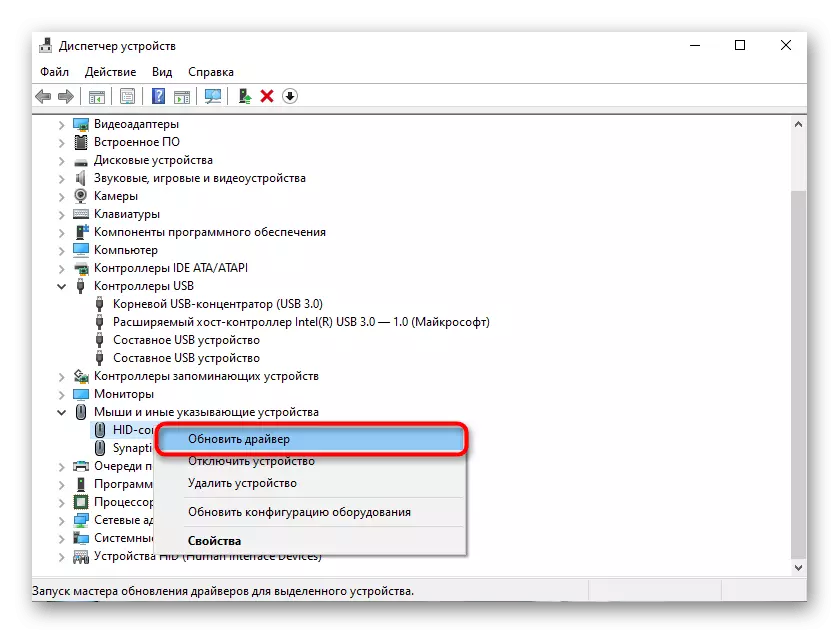
4 ੰਗ ਵਿੱਚ, ਤੁਸੀਂ ਡਰਾਈਵਰ ਸਥਾਪਤ ਕਰਨ ਲਈ ਨਿਰਦੇਸ਼ਾਂ ਦਾ ਲਿੰਕ ਵੇਖੋ. ਉਹਨਾਂ ਨੂੰ ਅਪਡੇਟ ਕਰਨ ਲਈ ਇਹ ਸਹੀ ਆਵੇਗਾ, ਇਸ ਲਈ ਸਿਰਫ ਇਸ ਵਿੱਚੋਂ ਲੰਘੋ, ਉਹ ਵਿਕਲਪ ਚੁਣੋ ਜੋ ਤੁਸੀਂ ਪਸੰਦਾਂ ਦੀ ਚੋਣ ਕਰੋ ਅਤੇ ਨਿਰਦੇਸ਼ਾਂ ਦਾ ਪਾਲਣ ਕਰੋ.
Od ੰਗ 6: ਵਾਇਰਸ ਵਾਇਰਸਾਂ ਲਈ ਜਾਂਚ ਕਰ ਰਿਹਾ ਹੈ
ਖਰਾਬ ਹੋਈਆਂ ਖਤਰਨਾਕ ਫਾਈਲਾਂ ਵਿਚ ਸੰਵੇਦਗੀ 'ਤੇ ਸਿੱਧਾ ਪ੍ਰਭਾਵ ਪਾਉਂਦੀ ਹੈ ਵਿਚਾਰ ਅਧੀਨ ਸਮੱਸਿਆ ਨੂੰ ਭੜਕਾ ਸਕਦੀ ਹੈ, ਇਸ ਲਈ ਜੇ ਪਿਛਲੇ ਸਿਫਾਰਸ਼ਾਂ ਨੂੰ ਬੇਕਾਰ ਹੋ ਕੇ, ਤਾਂ ਇਹ ਵਾਇਰਸਾਂ ਦੀ ਮੌਜੂਦਗੀ ਲਈ ਤੁਹਾਡੇ ਪੀਸੀ ਦੀ ਜਾਂਚ ਕਰਨਾ ਮਹੱਤਵਪੂਰਣ ਹੈ. ਤੁਸੀਂ ਇਹ ਕਰ ਸਕਦੇ ਹੋ ਜੋ ਤੁਸੀਂ ਇੱਕ ਵਿਸ਼ੇਸ਼ ਸਾੱਫਟਵੇਅਰ ਦੀ ਵਰਤੋਂ ਕਰਕੇ ਕਰ ਸਕਦੇ ਹੋ, ਜੋ ਕਿ ਹੇਠ ਦਿੱਤੀ ਸਮੱਗਰੀ ਵਿੱਚ ਵਿਸਥਾਰ ਵਿੱਚ ਹੈ.
ਹੋਰ ਪੜ੍ਹੋ: ਕੰਪਿ computer ਟਰ ਵਾਇਰਸ ਨਾਲ ਲੜ ਰਹੇ ਹੋ
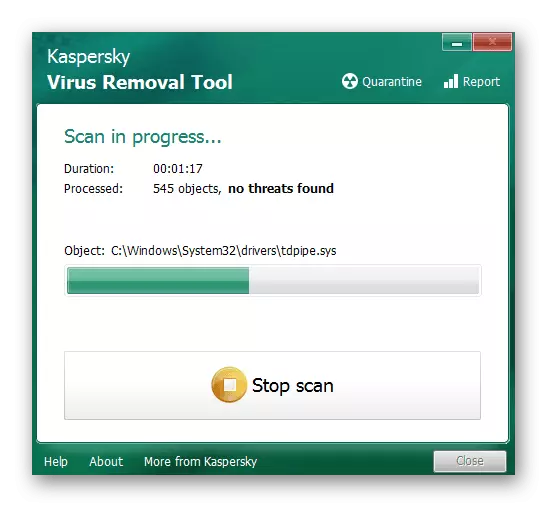
.ੰਗ 7: ਸ਼ੱਕੀ ਨਰਮ ਨੂੰ ਹਟਾਉਣਾ
ਇਸ ਤੋਂ ਇਲਾਵਾ, ਇਹ ਜਾਂਚ ਕਰਨ ਦੀ ਸਿਫਾਰਸ਼ ਕੀਤੀ ਜਾਂਦੀ ਹੈ ਕਿ ਜੇ ਕੰਪਿ computer ਟਰ ਉੱਤੇ ਕੋਈ ਪ੍ਰੋਗਰਾਮ ਨਹੀਂ ਹਨ, ਤਾਂ ਇੰਸਟਾਲੇਸ਼ਨ ਦਸਤੀ ਨਹੀਂ ਕੀਤੀ ਗਈ ਸੀ. ਸ਼ਾਇਦ ਇਹ ਉਹੀ ਸਾੱਫਟਵੇਅਰ ਹੈ ਜਿਸਦਾ ਅਣਇੱਛਤ ਮਾ mouse ਸ ਦੀਆਂ ਹਰਕਤਾਂ ਦੇ ਪ੍ਰਗਟਾਵੇ ਤੇ ਅਜਿਹਾ ਪ੍ਰਭਾਵ ਪਾਉਂਦਾ ਹੈ. ਤੁਸੀਂ ਇਸ ਤਰਾਂ ਦੀਆਂ ਐਪਲੀਕੇਸ਼ਨਾਂ ਦੀ ਜਾਂਚ ਕਰ ਸਕਦੇ ਹੋ ਅਤੇ ਛੁਟਕਾਰਾ ਪਾ ਸਕਦੇ ਹੋ:
- "ਸਟਾਰਟ" ਰਾਹੀਂ "ਪੈਰਾਮੀਟਰਾਂ" ਮੇਨੂ ਖੋਲ੍ਹੋ.
- ਭਾਗ ਸੂਚੀ ਵਿੱਚੋਂ, "ਕਾਰਜ" ਦੀ ਚੋਣ ਕਰੋ.
- ਮਿਟਾਓ ਬਟਨ ਬੇਲੋੜੇ ਪ੍ਰੋਗਰਾਮਾਂ ਦੀ ਸਥਾਪਨਾ ਪ੍ਰਕਿਰਿਆ ਨੂੰ ਲਾਂਚ ਕਰਦਾ ਹੈ.
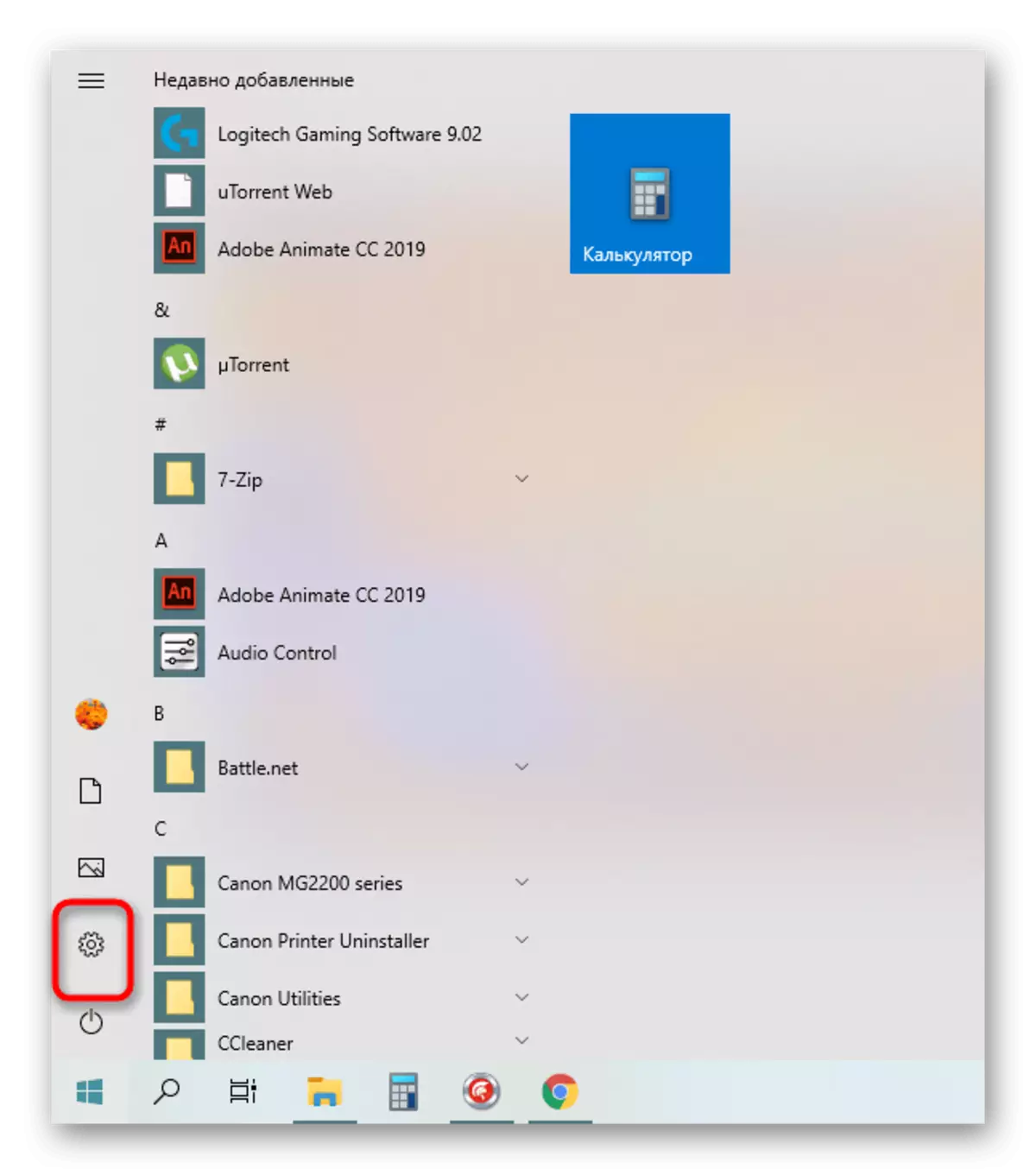

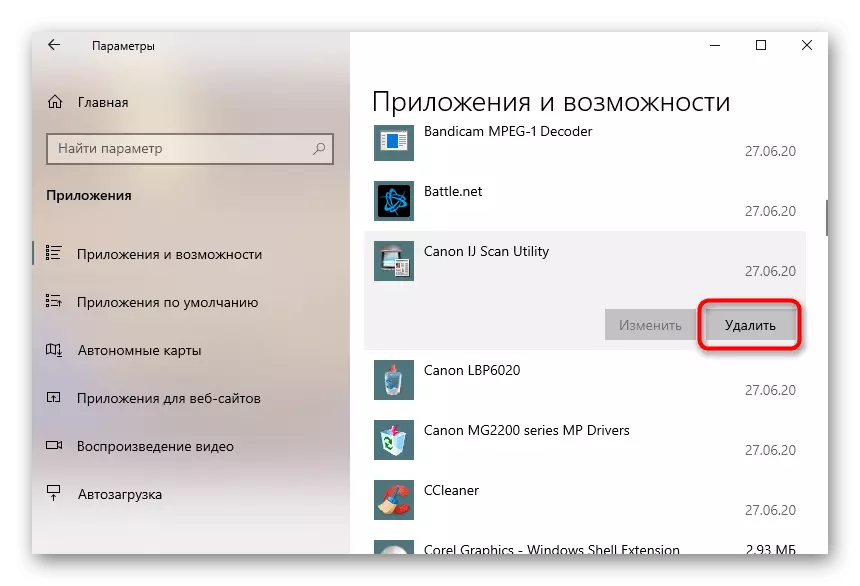
ਤੁਸੀਂ ਇਸ ਬਾਰੇ ਹੇਠਾਂ ਦਿੱਤੇ ਅਨੁਸਾਰ ਸਾਡੀ ਵੈਬਸਾਈਟ ਤੇ ਵੱਖਰੀ ਸਮੱਗਰੀ ਵਿੱਚ ਵਧੇਰੇ ਵਿਸਥਾਰਪੂਰਵਕ ਜਾਣਕਾਰੀ ਪ੍ਰਾਪਤ ਕਰ ਸਕਦੇ ਹੋ. ਉਸੇ ਜਗ੍ਹਾ ਤੇ, ਤੁਸੀਂ ਸਾੱਫਟਵੇਅਰ ਨੂੰ ਪੂਰੇ ਹਟਾਉਣ ਦੇ ਤਰੀਕਿਆਂ ਬਾਰੇ ਸਿੱਖੋਗੇ, ਜੇ ਇਹ ਸਾਰੇ ਕੰਪਿ computer ਟਰ ਦੇ ਦੌਰਾਨ ਇੱਕ ਫਾਈਲਾਂ ਤੋਂ ਬਾਅਦ ਛੱਡਦਾ ਹੈ.
ਹੋਰ ਪੜ੍ਹੋ: ਕੰਪਿ from ਟਰ ਤੋਂ ਅਸਫਲ ਪ੍ਰੋਗਰਾਮ ਨੂੰ ਕਿਵੇਂ ਹਟਾਉਣਾ ਹੈ
8 ੰਗ 8: ਪੀਸੀ ਦੀ ਗਤੀ ਵਧਾਈ ਗਈ
ਜੇ ਪੀਸੀ ਬਹੁਤ ਹੌਲੀ ਹੌਲੀ ਕੰਮ ਕਰਦਾ ਹੈ, ਤਾਂ ਲਟਕਦਾ ਹੈ ਅਤੇ ਬ੍ਰੇਕ ਲਗਾਤਾਰ ਦਿਖਾਈ ਦਿੰਦੇ ਹਨ, ਜ਼ਿਆਦਾਤਰ, ਮਾ mouse ਸ ਕਰਸਰ ਦੀ ਅਟੈਕਸੀਕਲ ਲਹਿਰ ਇਸ ਤੋਂ ਹੀ ਹੁੰਦੀ ਹੈ. ਉਦਾਹਰਣ ਦੇ ਲਈ, ਤੁਸੀਂ ਥੋੜ੍ਹੀ ਜਿਹੀ ਆਵਾਜਾਈ ਕੀਤੀ, ਅਤੇ ਇਸ ਦੇ ਦੌਰਾਨ, ਇਹ ਹੋਇਆ ਜਿਸ ਤੋਂ ਬਾਅਦ ਟੀਮ ਨੂੰ ਦੁਬਾਰਾ ਭੇਜਿਆ ਗਿਆ ਸੀ. ਇਸ ਦੇ ਅਨੁਸਾਰ, ਕਰਸਰ ਤੁਹਾਡੀ ਹੇਰਾਫੇਰੀ ਤੋਂ ਬਿਨਾਂ ਚਲਿਆ ਜਾਵੇਗਾ. ਉਸ ਸਥਿਤੀ ਵਿੱਚ, ਜਦੋਂ ਕੰਪਿ computer ਟਰ ਦੀ ਗਤੀ ਨਾਲ ਅਸਲ ਵਿੱਚ ਸਮੱਸਿਆਵਾਂ ਹੁੰਦੀਆਂ ਹਨ, ਤਾਂ ਗਾਈਡ ਵਿੱਚ ਵਰਣਿਤ ਵਿਕਲਪਾਂ ਦੁਆਰਾ ਇਸ ਮੁਸ਼ਕਲ ਨੂੰ ਹੱਲ ਕਰਨ ਦੀ ਸਿਫਾਰਸ਼ ਕੀਤੀ ਜਾਂਦੀ ਹੈ.
ਹੋਰ ਪੜ੍ਹੋ: ਕੰਪਿ computer ਟਰ ਦੀ ਕਾਰਗੁਜ਼ਾਰੀ ਨੂੰ ਕਿਵੇਂ ਸੁਧਾਰਿਆ ਜਾਵੇ